大学などから提供された Office365 を利用すると、デフォルトの保存先が OneDrive になります。
毎回毎回、この保存先をローカル上に変更するのが面倒。
今回は、デフォルトの保存先をデスクトップに変更する方法をご紹介します。
1. 本記事について
画像はクリックすることで拡大表示できます。
2. デフォルトの保存先の変更て淳
Word のオプションを探したら、設定箇所が見つかりました。
2.1. オプションを表示
Word を起動して、左下にある「オプション」を選択します。
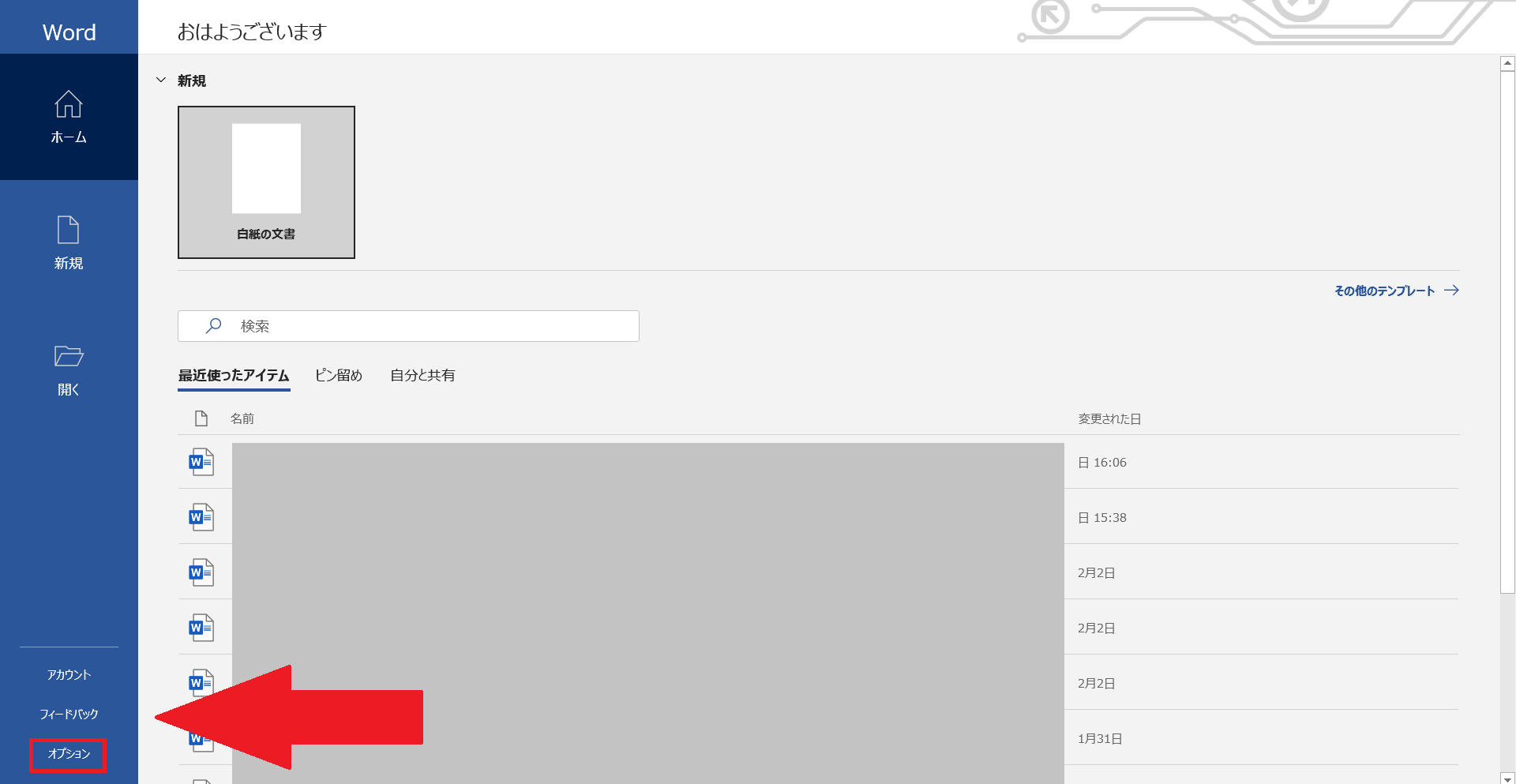
2.2. 保存を選択
左サイドメニューで「保存」を選択します。
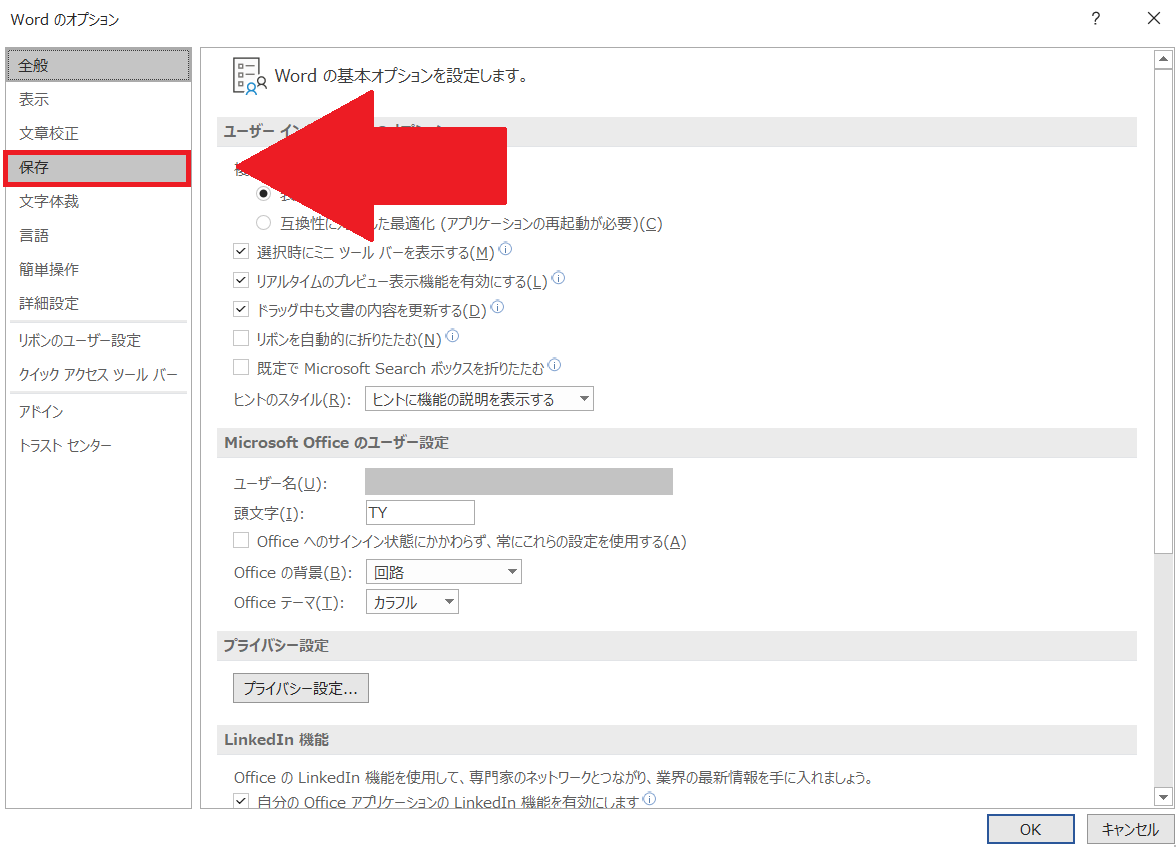
2.3. 保存先などを変更して完了
「既定でコンピュータに方法する」にチェックを入れます。
また、その下の「既定のローカルファイルの保存場所」をデスクトップなど希望の場所に変更します。
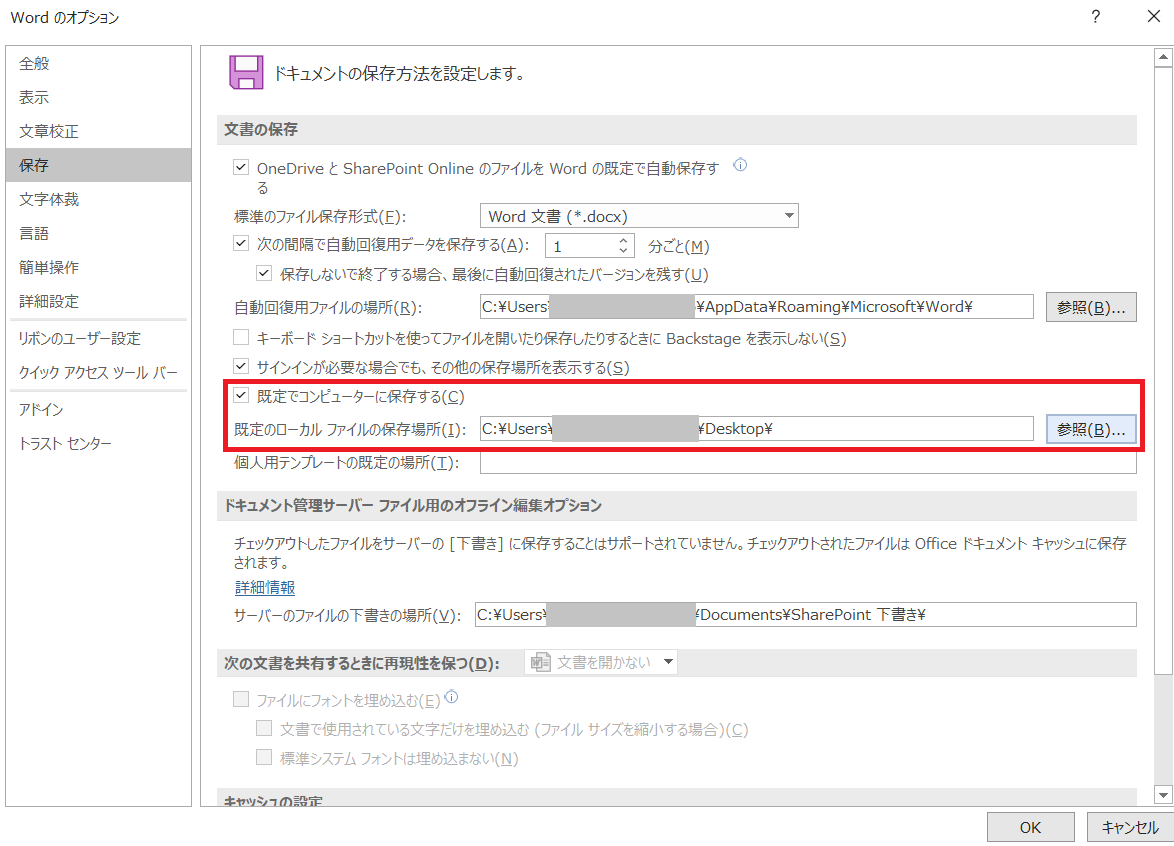
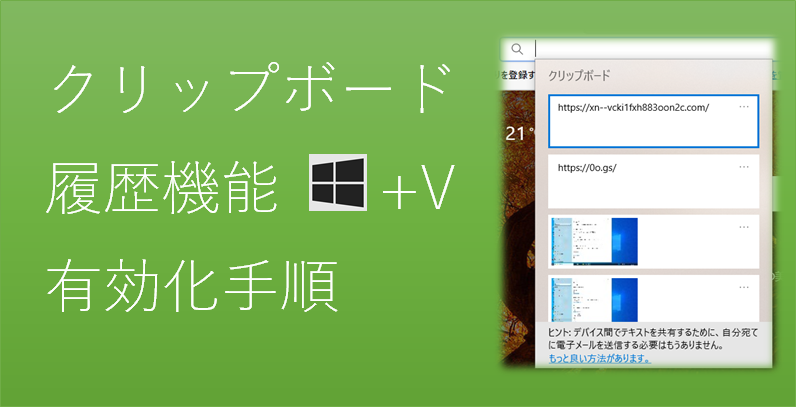 所要時間1分!クリップボードの履歴を利用可能に設定方法
所要時間1分!クリップボードの履歴を利用可能に設定方法 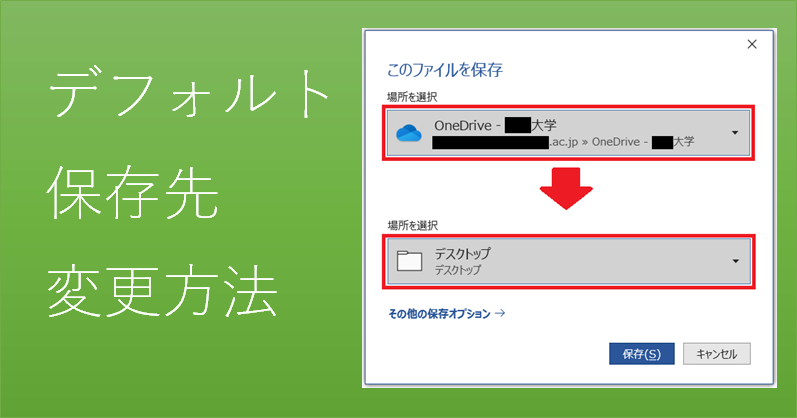 デフォルトの保存先を OneDrive からデスクトップに変更する方法
デフォルトの保存先を OneDrive からデスクトップに変更する方法